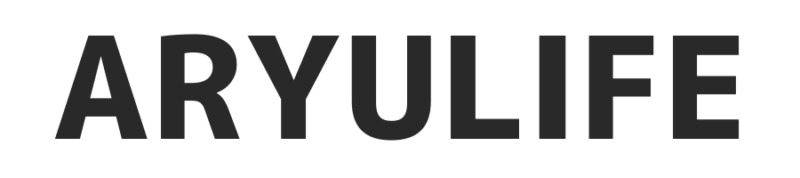ども!ありゅー(@aryulife)です。
最近あまりにゲーミングモニターが欲しくなりすぎて「Dell ゲーミングモニター S2721DGF」を買ってしまいました。。
今まではやっすいモニターばっかり使ってたんですが、最近GeForce RTX 3070搭載のPCを新調したので、欲しくなっちゃたんですよね。
で、使ってみたんですが、安物モニターと全然世界が違うのでびっくりです。高リフレッシュレートにするとこんなに違うのかと。
今回は、そんな「Dell ゲーミングモニター S2721DGF」についてのレビューをまとめていきます。
「Dell ゲーミングモニター S2721DGFってどうなの?」という方は是非参考にしてみてください。
また、組立て中の画像や注意点・設定なども記載しているので、これから購入する予定の人も参考にしていただければと思います。

ゲーミングモニターを初めてという人にはコスパも含めておすすめのモニターです。
Dell ゲーミングモニター S2721DGFのスペック

Dell ゲーミングモニター S2721DGFの主なスペックは以下の通り。
| ブランド | Dell |
| モデル番号 | S2721DGF |
| 解像度 | 2560 x 1440 ピクセル |
| リフレッシュレート | 165Hz |
| 応答速度 | 1ms |
| 本体サイズ | 52.39 x 61.16 x 20.03 cm |
| 重量 | 4.5kg |
| スピーカー | なし |
| 接続ポート | DisplayPort×1、HDMI×2 |

サイズは27インチを買いました
Dell ゲーミングモニター S2721DGFの特徴やメリット

Dell ゲーミングモニター S2721DGFの特徴は以下の通りです。
- 組み立てが簡単!初心者でも安心!
- 高解像度、高リフレッシュレートのモニターの中でコスパが良い
- 3年交換保証付き

どのモニターにするか色々迷いましたが、この3点が私の購入の決め手です
組み立てが簡単なので初心者でも安心
部品数が少なく、組み立てが簡単です。組み終わるのに5分もかかりません。
どれだけ簡単かざっくり、画像付きで解説します。
組み立て手順
まず「Dell ゲーミングモニター S2721DGF」を開けるとこんな感じ。
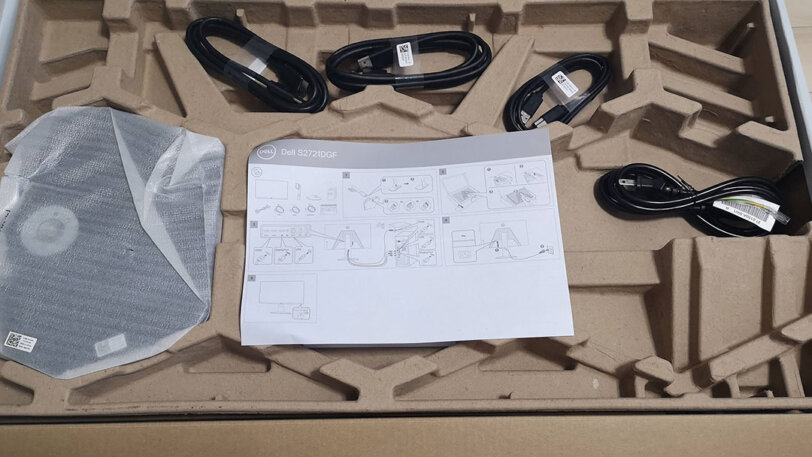
土台(ステージ)と説明書とケーブル4つ。

さらに持ち上がるとこんな感じ。
ディスプレイ部とアームが入ってます。入ってる部品はこれだけです。
ここから組み立てです。

土台(ステージ)を取り出します。

土台にアームを差し込みます。

土台とアームを固定するために、ねじを締めます。手で可能なので工具は必要ありません。

土台+アームのユニットを箱に入ったままのディスプレイに差し込みます。
これで組み立ては完了。作業に5分もかかりません。

あとは、デスクの上に運びましょう。ちなみに右側がこれまで使ってたBenQの安物モニター。
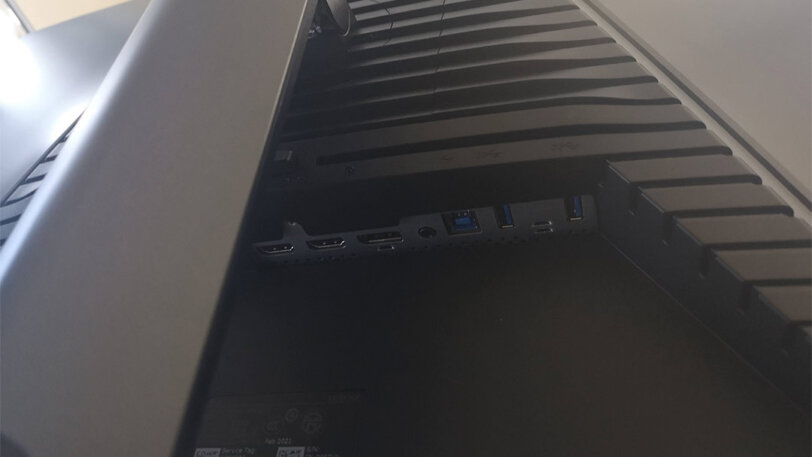
接続端子は、DisplayPort×1、HDMI×2。
高さ調整や上下左右の回転も簡単にできます。
初心者でも安心
ゲーミングモニターは高いので、慎重に扱いたいですよね。
もし、組立て中に落としたり、傷をつけたりしてしまったら、目も当てられません。
Dell ゲーミングモニター S2721DGFは組立てが簡単・楽なので、モニター初心者でも安心です。
高解像度、高リフレッシュレートのモニターの中でコスパが良い
Dell ゲーミングモニター S2721DGFは、特にゲームで必要になるスペックが優れているうえ、同スペックのゲーミングモニターと比べてもコスパが良いです。
- リフレッシュレートが165Hz
- 解像度が2560 x 1440 ピクセル
- 応答速度が1ms
リフレッシュレートだけ高いとか、解像度だけ高いとかで比べると他にもあるんですけど、両方高いモニターで比べるとDell ゲーミングモニター S2721DGFは安いですね。

解像度は2560 x 1440以上(1920×1080は嫌だった)、リフレッシュレートが144Hz以上は欲しかったので、このモニターになりました
3年交換保証付き
Dell ゲーミングモニター S2721DGFは、3年交換保証が付いています(2021/5/31現在)。

高い買い物なので、保証がついているのはうれしいところでした
Dell ゲーミングモニター S2721DGFのデメリット・注意点
Dell ゲーミングモニター S2721DGFの注意点が、ゲーミングモニターとして最高品質ではないという点。
「eスポーツで頂点を目指す!」「プロゲーマーを目指す!」みたいな方は、リフレッシュレートが240Hz以上、応答速度0.5ms以下のハイエンドの別のゲーミングモニターを購入したほうが良いです。
ただ、めちゃくちゃ高価になるうえ、ガチのゲーマーを目指している人以外にとってはコスパが悪いです。
Dell ゲーミングモニター S2721DGFくらいのスペックであれば、満足にゲームができるうえ、動画鑑賞や、動画編集、イラスト作成なども快適になるので、コスパがいいです。

Dell ゲーミングモニター S2721DGF以上のスペックがあっても、ゲーム以外の用途で利点がないので、コスパ悪いなあと判断しました
Dell ゲーミングモニター S2721DGFを買ったらやること
ここからは、Dell ゲーミングモニター S2721DGFを最初に買ったらやることについて解説していきます。
購入予定、もしくは購入した人向けです。特に最低限やっておきたい初期設定をまとめてます。
これをやらないと「Dell ゲーミングモニター S2721DGF」を購入した意味がないので必ずやりましょう。
やることは以下の通り。
- Dell ゲーミングモニター S2721DGFのドライバーをダウンロード
- ディスプレイ設定からHDRを使用するにON
- ディスプレイ詳細設定からリフレッシュレートを変更
Dell ゲーミングモニター S2721DGFのドライバーをダウンロード
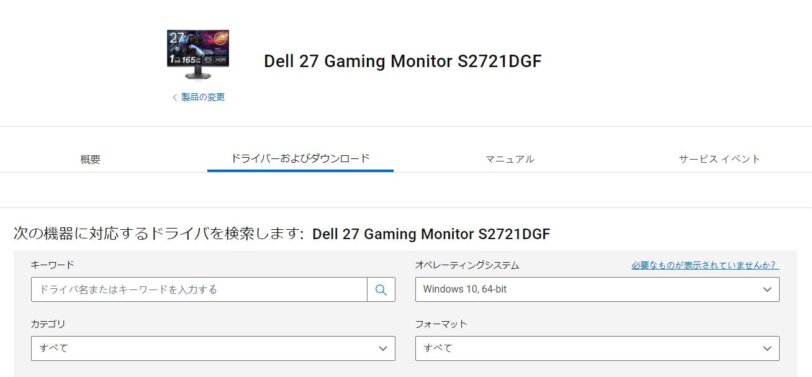
Dell公式からS2721DGFのドライバーをダウンロードしたのち、インストールしましょう。
ディスプレイ設定からHDRを使用するにON
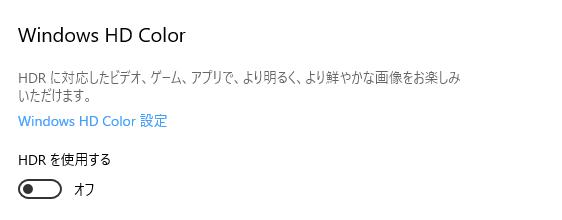
「HDR」の初期設定がOFFになっているのでONにしましょう。
Windowsの場合、右クリック→ディスプレイ設定から変更可能です。
ディスプレイ詳細設定からリフレッシュレートを変更
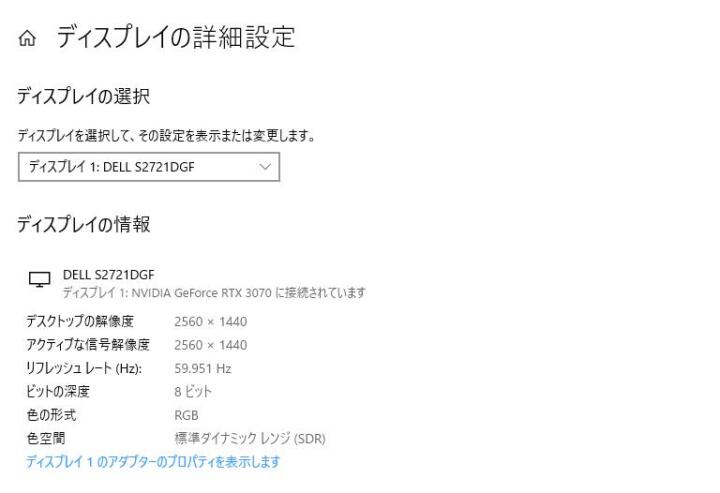
リフレッシュレートを調整しましょう。
Windowsの場合、右クリック→ディスプレイ詳細設定→プロパティ表示→モニターから変更可能です。
なお、DisplayPort接続の場合には165Hzまで設定できますが、HDMI接続の場合には144Hzまでしか設定できません。
Dell ゲーミングモニター S2721DGFのまとめ
- 組み立てが簡単!初心者でも安心!
- 高解像度、高リフレッシュレートのモニターの中でコスパが良い
- 3年交換保証付き
Dell ゲーミングモニター S2721DGFの特徴はこんな感じです。

PCゲーム+動画鑑賞などの普段使いにも使いたい!という人におすすめのゲーミングモニターです